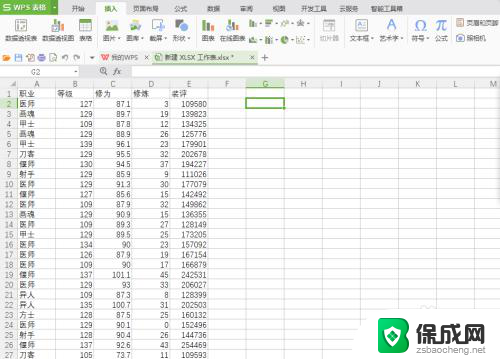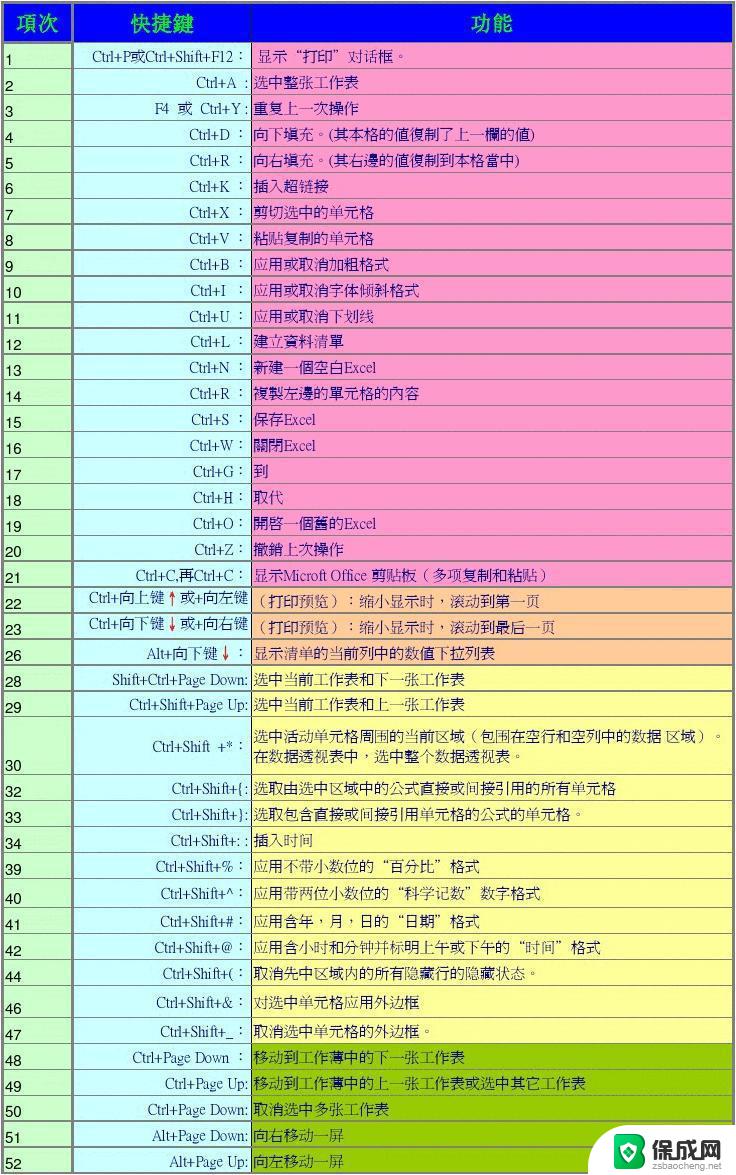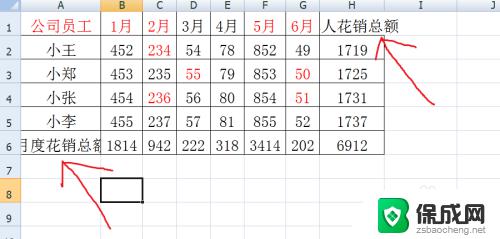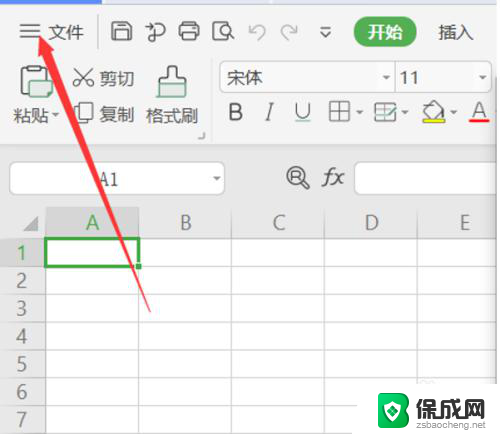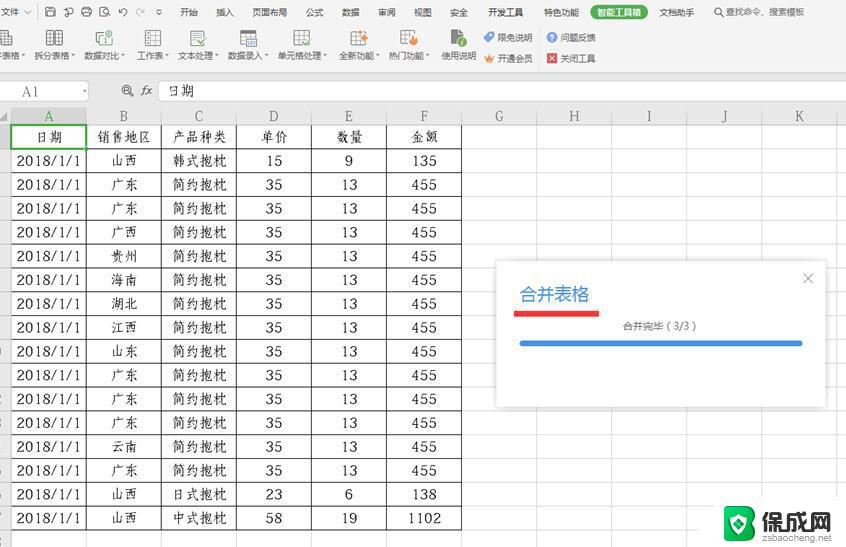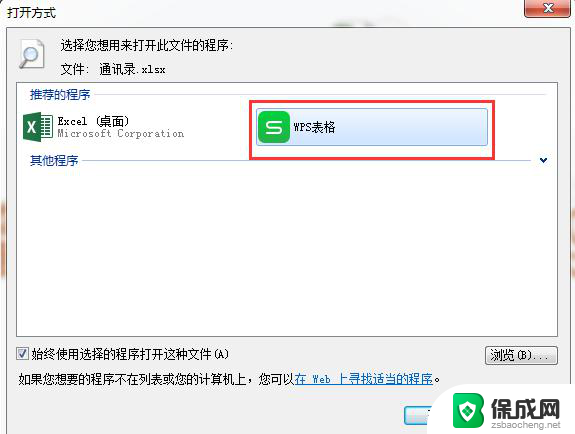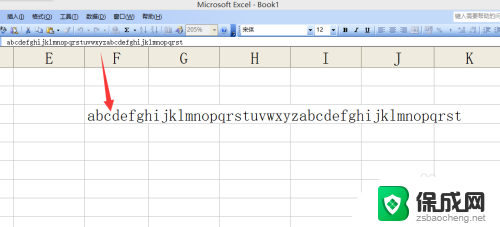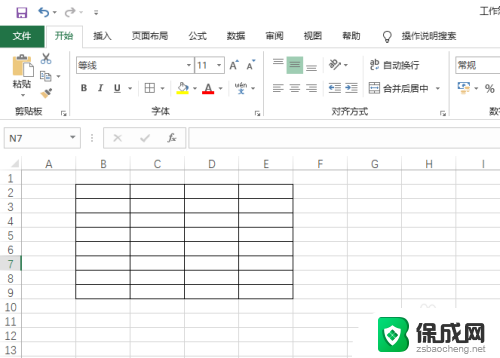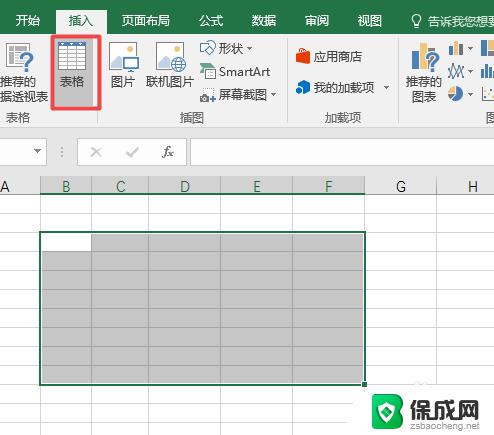如何一键美化excel表格 一键美化Excel表格的技巧
更新时间:2023-12-31 13:00:59作者:jiang
在现代商业中,Excel表格已经成为了我们工作和生活中不可或缺的工具,很多时候我们在使用Excel时,常常会遇到一些繁琐且重复的操作,例如调整格式、添加颜色、设置边框等等。为了提高工作效率,让表格更加美观和易读,我们需要掌握一些简便的技巧。本文将介绍如何一键美化Excel表格,通过一些小技巧,让我们能够快速地调整表格样式,提高工作效率。无论是在商务报表、数据分析还是日常记录中,一键美化Excel表格的技巧都将为我们带来极大的便利。
具体方法:
1.新建一个需要一键美化的【Excel表格】。

2.在Excel表格中输入需要美化的【表格】。
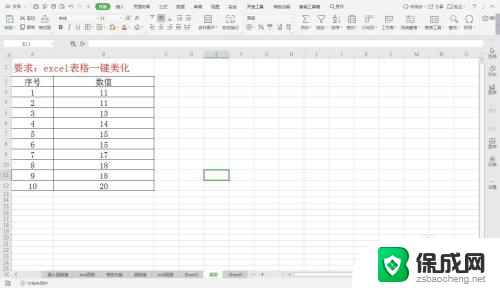
3.摁住快捷键【ctrl+t】,弹出窗口中选择美化区域。
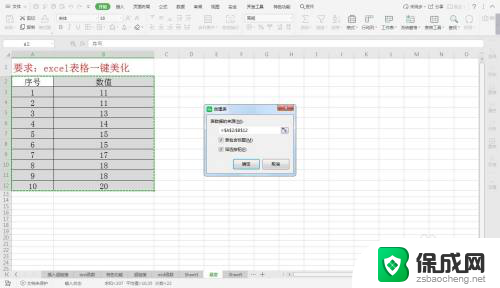
4.表格美化的同时,菜单栏快速弹出【表格工具】。

5.在菜单栏表格工具下选择不同的表格样式,【如何一键美化excel表格】完成。
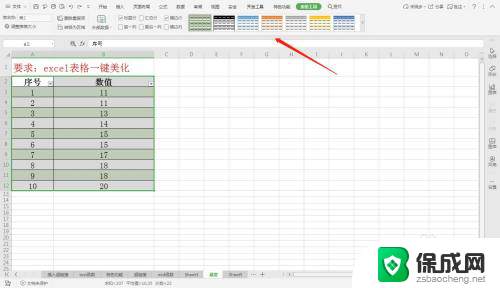
以上就是如何使用一键功能来美化 Excel 表格的全部内容,如果您遇到相同的问题,可以参考本文中介绍的步骤来进行修复,希望这对大家有所帮助。